|
Kunden Reviews
9.0/10
1497 Reviews (zeige alle)
(2024-04-15 23:32:51)
"One of the best game stores out there! This site is fantastic, cause it saved me some of the best games that I couldn´t buy anywhere else, like..."
|
Frequently Asked QuestionsDieses FAQ ist hier um all Ihre Fragen zu beantworten, die Sie bezüglich unserer Webseite haben könnten. Wenn Sie hier keine Antwort auf Ihre Frage finden sollten, dann können Sie uns jederzeit
eine E-Mail über unsere Support-Seite schicken. Bitte lesen Sie auch unsere Nutzungsbedingungen. Was wir machen?
Gaming Dragons ist ein Online-Geschäft das Videospiele zu attraktiven Preisen anbietet.
Wir bieten Ihnen einen Spiele-Code an, den Sie auf zahlreichen beliebten Plattformen einlösen können um Ihr Spiel zu aktivieren.
Warum sind Die Preise deutlich niedriger?
Wir sind günstiger als andere Händler weil wir die Spiele direkt von verschiedene lizensierten Quellen einkaufen.
Wir sind in der Lage wettbewerbsfähige Preise anzubieten, weil wir keine physischen Datenträger an Sie verschicken müssen, was widerrum die Kosten in der Bearbeitung senkt und zudem fallen keine Versandkosten an.
Auf diesem Weg sind wir effizienter, schnell und können die Zufriedenheit unserer Kunden sicherstellen. Welche Währungen akzeptiert ihr?
Wir akzeptieren die folgenden Währungen:
NOTE: Währungen können nicht manuell ausgewählt werden, da sie an Regionen gebunden sind. Welche Zahlungsmethoden stehen mir zur Verfügung?
Im Moment bieten wird das Bezahlen via PayPal und Moneybookers (Skrill) an. Dies sind sichere Zahlungs-Dienstleister mit SSL Verschlüsselung zum Schutz Ihrer Transaktionsdaten und Informationen.
Sobald Sie unseren Nutzungsbedingungen zugestimmt haben, können Sie zwischen den vorhandenen Zahlungsmethoden wählen.
Wie Bestelle ich?
Um ein oder mehrere Spiele zu bestellen, klicken Sie einfach auf "dem Warenkorb hinzufügen". Sobald die gewünschte Anzahl an Spielen dem Warenkorb hinzugefügt wurden, können Sie die Liste ansehen, indem Sie auf "Zur Kasse" am oberen Bildschirmrand klicken. Nachdem Sie unsere Nutzungsbedingungen gelesen und auf "Zustimmen" geklickt haben, müssen Sie die gewünschte Zahlungsmethode auswählen.
Wie erhalte ich mein Spiel?
Nachdem Ihre Zahlung erfolgreich ausgeführt wurde, wird die Bestellung bearbeitet und sobald diese bestätigt wurde, wird Ihnen eine E-Mail mit dem Code und einer Anleitung an die von Ihnen angegebene E-Mail Adresse geschickt, die Sie beim Kauf eingetragen haben.
Wie aktiviere ich mein Spiel?
Eine E-Mail, die den Code Ihres Spiels und eine detailierte Anleitung dafür enthält, wie Sie ihr Spiel ganz genau aktivieren können, wird an die von Ihnen angegebene E-Mail Adresse geschickt.
Des Weiteren können Sie auch den “Meine Spiele”-Tab in Ihrem Konto aufrufen, wo Sie die Spiele Codes und die Anleitung zur Aktivierung der Spiele finden können. Dieses Feature ist nur für registrierte Nutzer verfügbar. Kann ich eine Erstattung für meinen Kauf erhalten?
Erstattungen können nur gegeben werden, wenn Ihr Spiel nicht innerhalb von 24 Stunden an Sie verschickt worden ist, startend ab Ihrer Zahlung. Wenn Sie eine Erstattung, aus welchen Gründen auch immer, beantragen möchten, dann können Sie dies über den "Support - Kontaktieren" Link am oberen Bildschirmrand machen - zusammen mit einer kurzen Erklärung des Grundes für die Stornierung und Ihrer Bestellnummer.
Die selbe Regel gilt auch für Spiele mit Vorbestell-Status.
Wenn Sie Ihr Spiel binnen 24 Stunden nach der offiziellen Veröffentlichung nicht erhalten haben sollten,
dann sind Sie berechtigt eine Erstattung zu erhalten.
Wie lange dauert es bis mein Spiele-Code ankommt?
Bestellungen als Gast werden innerhalb von 30 Minuten bis 2 Stunden verarbeitet.
Bestellungen als registrierter Nutzer werden sofort durchgeführt, sobald Ihr Konto für automatische Lieferungen verifiziert worden ist. NOTE: In seltenen Fällen kann es bis zu 24 Stunden dauern, bis Ihre Bestellung ausgeliefert wird. Was ist eine Identitäts-Verifikation?
Beim ersten Kauf müssen wir Bestellungen verifizieren, wenn unsere Anti-Betrugs-System anschlägt, dass etwas mit dem Kauf schiefgelaufen ist. Dies geschieht durch die Übersendung einer Fotokopie, eines Ausweises oder Führerscheins, wobei nur das Bild und der volle Name anzeigt werden braucht. Alle anderen Informationen können zensiert / ausgeschnitten werden. Das Bild kann via Kamera oder Scanner gemacht werden. Auch die Verwendung anderer Ausweise, wie bspw. Studentenausweise, Mitarbeiterausweise, etc. sind möglich. Diese Schritte sind notwendig damit wir bestätigen können, dass Sie der Inhaber der verwendeten Kreditkarte oder Zahlungsmethode sind.
ANMERKUNG: Schwarz-Weiß Scans/Bilder werden nicht akzeptiert. Bitte liefern Sie nur qualitativ gute Bilder oder Scans ab. Bilder mit niedrigen Auflösung können nicht verwendet werden. Wir entschuldigen uns für jegliche Unannehmlichkeiten die hierdurch entstehen. Bitte nehmen Sie zur Kenntniss, dass dieser Schritt nur einmalig notwendig ist. Sicherheit und Zuverlässigkeit
Unsere Webseite wird durch Norton und Verisign Security sowie Trust Seal geschützt und täglich gegen Bedrohungen gescannced.
Ihre Bestellungen und Daten werden in unserer Datenbank aus zwei Gründen gespeichert: Um Bestellungen zu listen und Ihre CD-Keys zu schützen. Sollten Sie Ihren Key verlieren, so können Sie in zu jederzeit bei uns wiederfinden. Warum sollte ich ein Konto erstellen?
Durch die Erstellung eines Kontos erhalten Sie Zugriff auf unser Interface System, welches folgendes freischaltet:
Was kann ich mit den Edelsteinen machen?
Die Edelsteine gehören zu unserem Belohnungssystem um unseren Kunden etwas zurückzugeben. Sobald Sie genügend Edelsteine gesammelt haben, können Sie diese nutzen um einen signifikaten Rabatt zu erhalten oder sogar um damit Ihre nächste Bestellung zu bezahlen.
Edelsteine zu sammeln ist einfach: Alles was Sie in unserem Shop machen bringt Punkte. Die Menge variiert anhand der Aktionen die Sie durchführen und auf welchem Level Sie sich befinden. Sie können ein Widget zu spezifischen Spielen auf Ihrer eigenen Webseite einfügen. Wenn Sie ein Konto besitzen, dann werden Ihnen Edelsteine und Erfahrungspunkte für jeden weitergeleiteten Kauf von Ihrer Webseite gutgeschrieben. Sie können Edelsteine auch durch das Empfehlen an Freunden via eines Empfehlen-Links oder Ihres einzigartigen Codes verdienen, den Sie unter dem “Sammle Edelsteine”-Tab in Ihrem Konto finden können. Kann ich Edelsteine abheben? Sobald Edelsteine im Wert von mindestens $50 gesammelt haben, können Sie diese komplett oder zum Teil abheben und auf einen Service – PayPal oder MoneyBookers - übertragen. Um Ihr Guthaben abzuheben gehen Sie auf Ihre Konto-Seite, klicken Sie auf “Mein Guthaben” und scrollen sie zum Ende der Seite, bis zum Abheben Formular. Wählen Sie die Menge die Sie abheben möchten, Ihren Zahlungsservice und geben Sie Ihre E-Mail Adresse an. Worum handelt es sich bei der "Wunschliste"?
Die Wunschliste erlaubt es Ihnen eine Liste der von Ihnen gewünschten Spielen anzulegen und Erinnerungen zu Erhalten, sobald Preisaktionen, Preisänderungen sowie Änderungen in der Verfügbarkeit stattfinden.
Wie kann ich meine Bestellungen verfolgen?
Nachdem Sie eine Bestellung aufgegeben und die Bestell-ID erhalten haben, können Sie Ihre Bestellung über Ihre Konto-Seite verfolgen, indem Sie auf “Meine Spiele” klicken. Wenn Sie Ihre Bestellung nicht in der Spiele-Liste finden können, dann können Sie mit der Bestell-ID oder den Namen des Spiels / der Spiele, die Sie bestellt haben, danach suchen.
Was ist die Konto Evolution?
Konto Evolution ist ein Fortschritts-System, welches Ihnen erlaubt Erfahrungspunkte zu sammeln und Ihr Level zu erhöhen.
Mit jedem Level erhalten Sie zusätzliche Edelsteine Aufleveln ist einfach. Es gibt viele Möglichkeiten Erfahrungspunkte zu sammeln:
Dieses Feature ist nur verfügbar für registrierte Nutzer. Warum sollte ich Reviews zu Spielen schreiben?
Grundsätzlich hilft das Veröffentlichen von ehrlichen und konstruktiven Reviews für ein Spiel anderen ein besseres Verständnis über das Produkt zu erhalten. ZUsätzlich gibt das Posten von Reviews Ihnen auch weitere Edelsteine und Erfahrungspunkte für Ihren Account.
Guides & TutorialsWenn Sie sich über etwas auf unserer Webseite nicht sicher sind, So werden Ihnen diese hilfreichen Guides & Tutorials sicher weiterhelfen. Iconology - Wie ich Erkenne, welche Plattform für welches Spiel benötigt wird Wenn Sie unsere Spiele durchsuchen, dann werden Sie erkennen, dass neben dem Preis sich unterschiedliche Icons befinden. In diesem Guide werden Sie lernen, was welches Icon bedeuted und welches die notwendigen Schritte sind, nachdem Sie Ihr Spiel erhalten haben. Steam Spiel Aktivierungs-Guide Sobald Sie unsere E-Mail mit dem Spiele-Code erhalten haben, müssen Sie diesen via Steam aktivieren. Wir haben Ihnen diesen Guide vorbereitet um Ihnen dabei zu helfen. Bevor Sie Ihr Spiel aktivieren, müssen Sie einen Steam Account erstellen und die Software herunterladen. Download Steam Client Registrieren eines Steam Kontos Jetzt da Ihr Konto erstellt und bereit ist, sowie die Steam Software installiert, folgen Sie bitte den folgenden Schritten um Ihr Konto zu aktivieren. SCHRITT 1 - Im Hauptbildschirm von Steam, klicken Sie auf "Bibliothek". 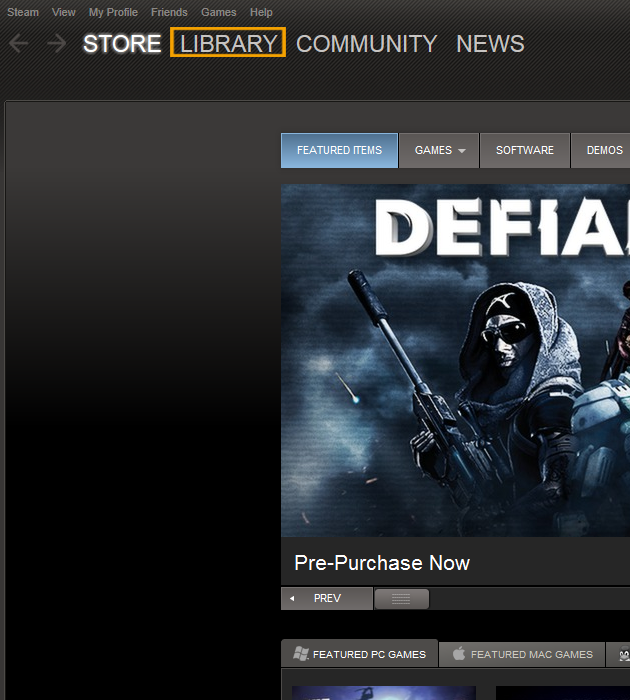 SCHRITT 2 - Sobald Sie in der Bibliothek sind, klicken Sie auf "Spiel hinzufügen.." auf der linken unteren Seite des Steam Fensters. 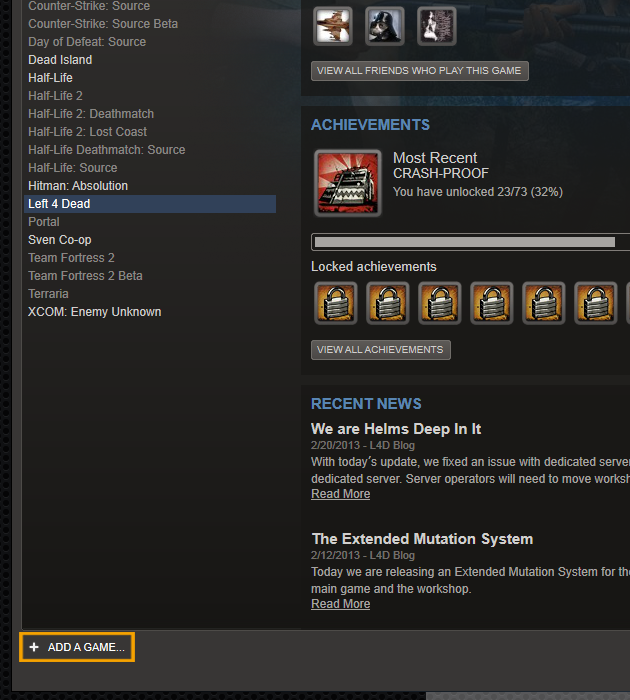 SCHRITT 3 - Klicken Sie im Drop-Down Menü auf "Ein Spiel auf Steam aktivieren..." 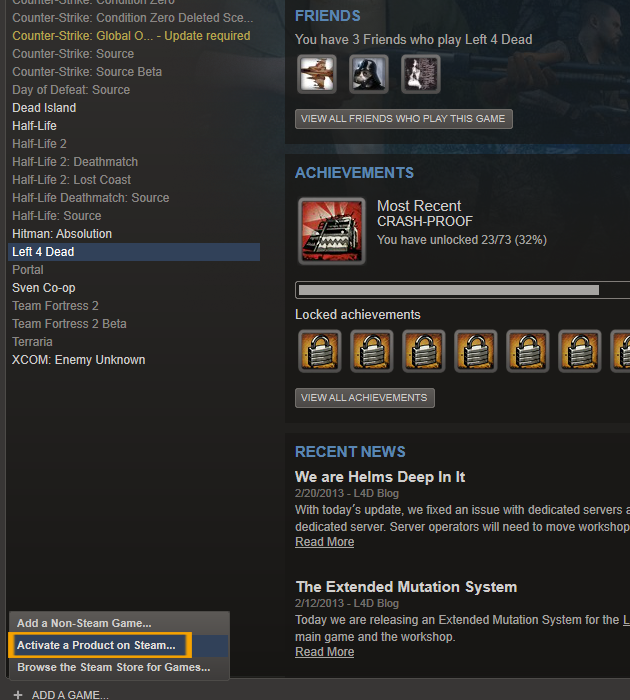 SCHRITT 4 - Ein Pop-Up Fenster wird in der Mitte des Steam Fensters erscheinen, klicken Sie auf "Weiter". 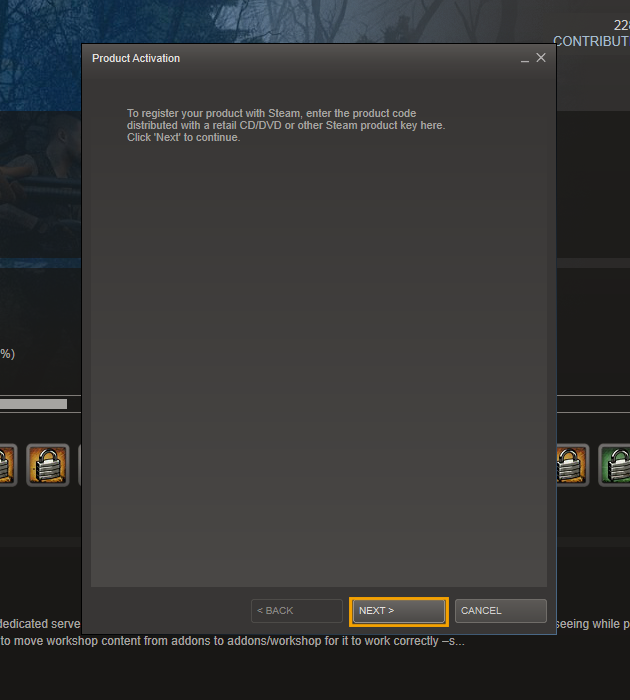 SCHRITT 5 - Lesen und bestätigen Sie die Steam Nutzungsbedingungen. Sobald Sie fertig sind, klicken Sie auf "Zustimmen". 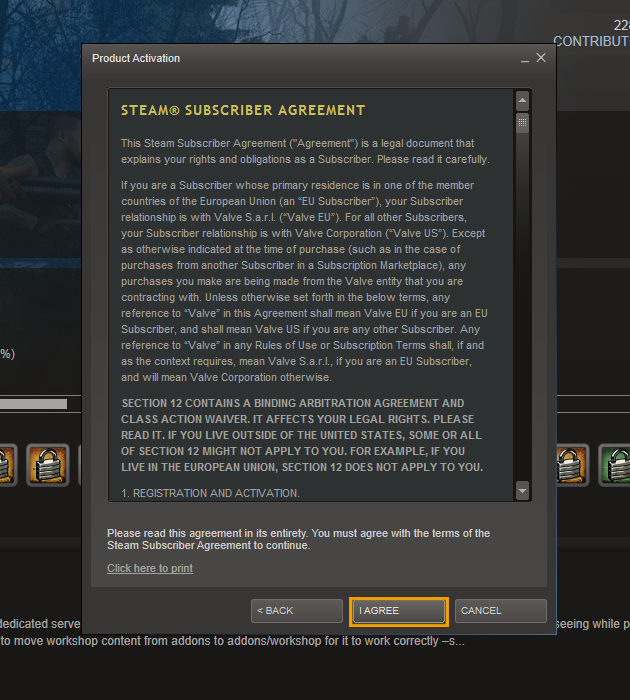 SCHRITT 6 - Geben Sie Ihren Code in dem dafür vorgesehenen Feld, wie im Beispiel aufgezeigt, ein und klicken Sie auf "Weiter". 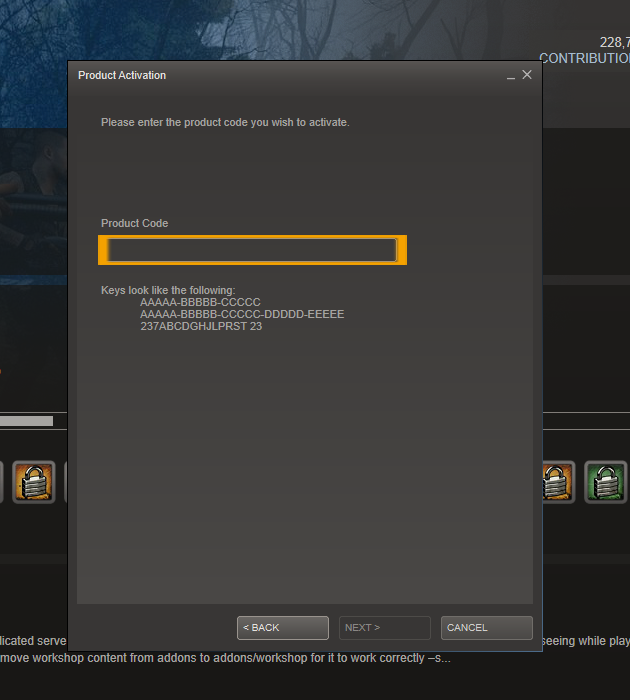 Nachdem diese Schritte abgeschlossen sind wird Steam Ihr Produkt aktivieren und es in Ihrer Spieleliste in Ihrer Bibliothek hinzufügen. Sie werden darauf aufgefordert das Spiel herunterzuladen, welches Sie dann starten und spielen können. Origin Spiel Aktivierungs-Guide Sobald Sie unsere E-Mail mit dem Spiele-Code erhalten haben, müssen Sie diesen via Origin aktivieren. Wir haben Ihnen diesen Guide vorbereitet um Ihnen dabei zu helfen. Bevor Sie Ihr Spiel aktivieren, müssen Sie einen Origin Account (ehemals EA Account) erstellen und die Software herunterladen. Download Origin Client Software Registrieren eines Kontos bei Origin Nach dem Download der Origin Software und Registrierung eines Kontos, Öffnen Sie bitte Origin und loggen Sie sich mit Ihreren Registrierungs-Details ein. Nach dem Einloggen müssen Sie den Folgenden Schritten folgen, um Ihr Spiel zu aktivieren. SCHRITT 1 - Klicken Sie im Hautpfenster von Origin auf "Origin" am oberen linken Bildschirmerand. 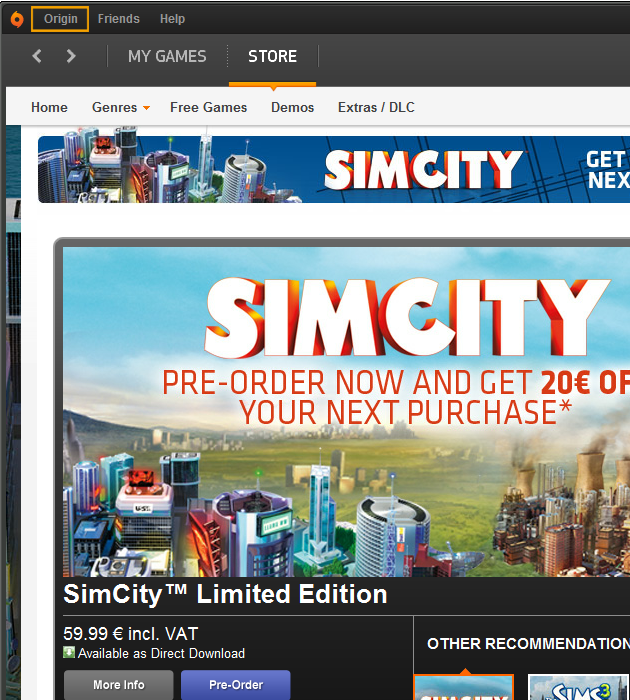 SCHRITT 2 - Klicken Sie im Drop-Down Menü auf "Produkt Code einlösen..." 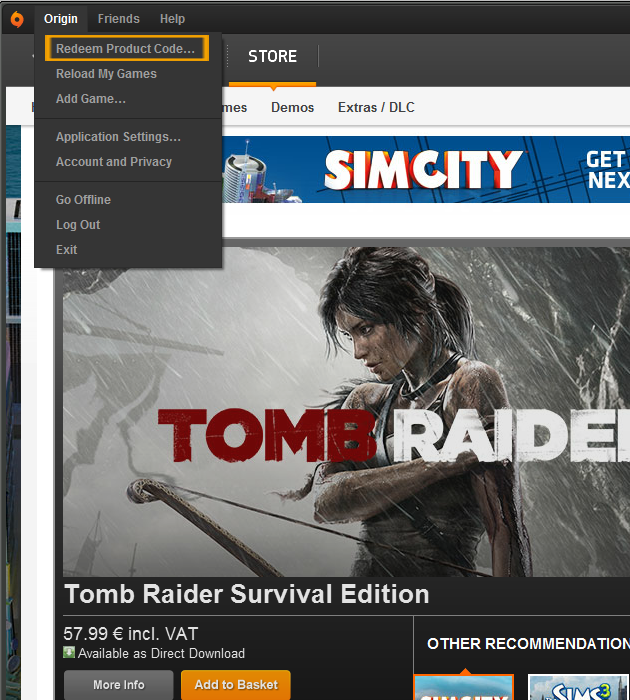 SCHRITT 3 - Geben Sie im Pop-Up Fenster Ihren Key ein und klicken Sie auf "Weiter". 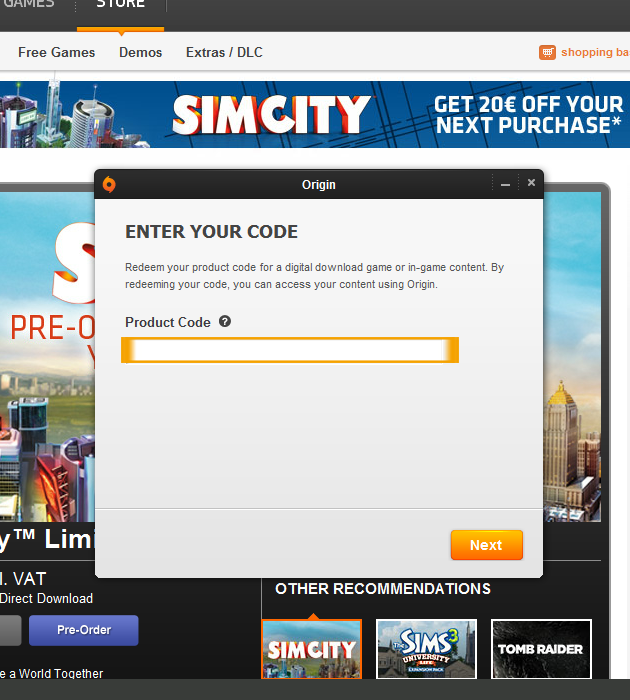 Nach diesen Schritten wird Origin Sie informieren, dass Ihr Spiel aktiviert und nun zum Download bereit ist. Klicken Sie auf den Tab "Meine Spiele" und dann auf das Bild des Spiels, welches Sie gerade erworben haben um mit dem Download zu beginnen. Sobald der Download fertig ist können Sie das Spiel starten und es spielen. Battle.net Spiel Aktivierungs-Guide Wenn Sie ein Spiel bestellt haben, welches von Blizzard Entertainment entwickelt worden ist, dann werden Sie dies vermutlich über deren eigenen Service Battle.net aktivieren müssen. Nachdem Sie den Key von uns erhalten haben, müssen Sie ein battle.net Konto erstellen (sofern Sie nicht schon ein solches besitzen)
und den Code dort einlösen. Dieser Guide erklärt Ihnen, wie Sie dies machen müssen - klicken Sie auf den untenstehenden Link und folgen Sie den Anweisungen. Battle.net SCHRITT 1 - Sobald Sie die battle.net Webseite betreten haben, werden Sie das folgende Bild sehen. Wenn Sie bereits ein battle.net Konto besitzen, klicken Sie auf "Login" am oberen Ende der Seite. Wenn Sie kein Konto besitzen, klicken Sie auf "Registrieren". 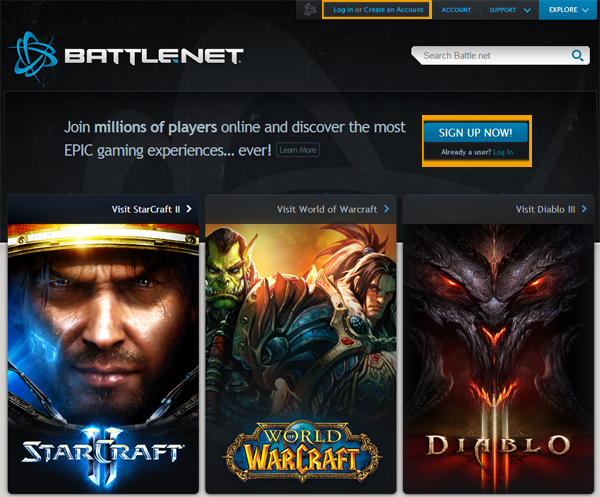 SCHRITT 2 - Nachdem Sie ein Konto erstellt haben, loggen Sie sich ein. Sobald Sie eingeloggt sind werden Sie das Folgende Bild sehen. Klicken Sie auf "Meine Spiele verwalten" 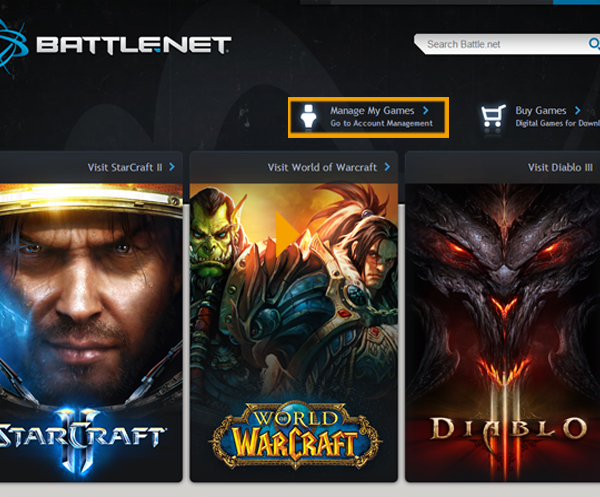 SCHRITT 3 - Sie werden dann in der Lage sein alle Spiele von Blizzard zu sehen. Klicken Sie nun auf "Games & Codes" und dann auf "Einen Spiele-Key hinzufügen". 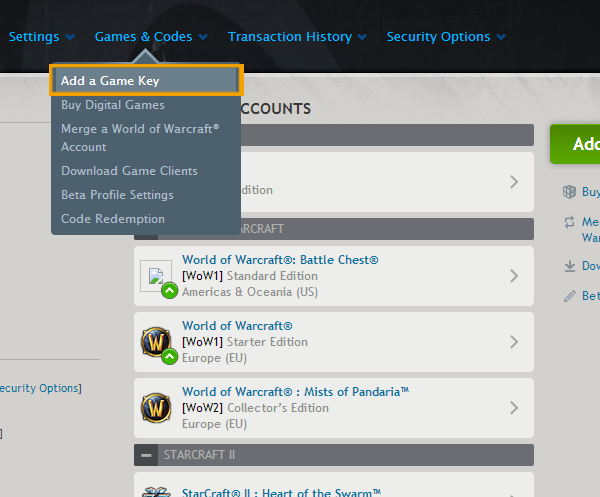 SCHRITT 4 - Geben Sie Ihren Code auf der neu-geladenen Seite ein  Nachdem Sie den Code eingegeben haben wird das Spiel in Ihrer Spieleliste erscheinen, die in SCHRITT 3 zu sehen ist. Klicken Sie auf das Spiel und klicken Sie dann auf "Download Client" um das Spiel zu laden. Starten Sie es danach und spielen Sie es. HINWEIS: World of Warcraft benötigt ein Abonement um es zu spielen.. Games für Windows Live Spiel Aktivierungs-Guide Bei Bestellung eines Produkt Keys für ein Spiel von Games für Windows Live erhalten Sie eine Anweisung über den Download, die Installation und die Aktivierung des Spiels. Dieser Guide erklärt Ihnen was Sie benötigen um das Spiel zu aktivieren. Nach dem Kauf des Spiels erhalten Sie eine E-Mail, in der Sie den Spiele Key und die Anleitungen zur Aktivierung des Spiels finden können.
1). Download des Spiels von hier: http://www.example.com/download/ SCHRITT 1 - Folgen Sie dem Link in der Anleitung unter Punkt 1 und klicken Sie auf Download des Spiels. SCHRITT 2 - Nachdem der Download fertig ist, werden Sie dazu aufgefordert das Passwort, welches wir Ihnen in der Anleitung unter Punkt 2 zur Verfügung gestellt haben, einzugeben. 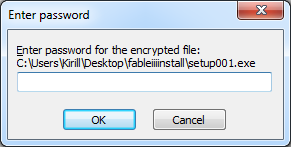 SCHRITT 3 - Wählen Sie den Installationspfad aus und klicken Sie auf "Installieren". 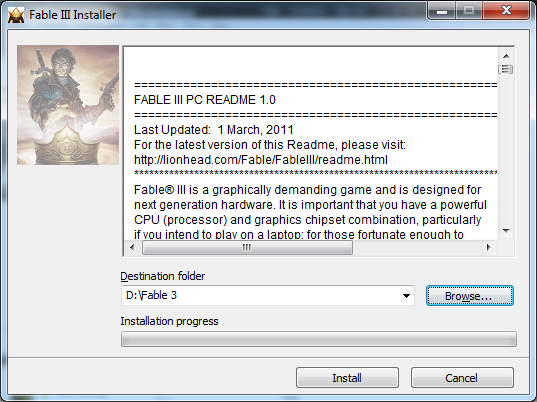 SCHRITT 4 - Installieren Sie das Spiel mit dem Spiele Installer. 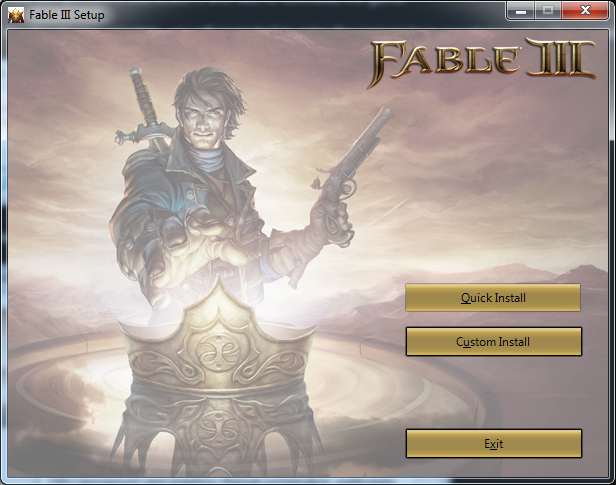 SCHRITT 5 - Wenn aufgefordert, geben Sie den von uns in der E-Mail zur Verfügung gestellten Spiele-Key ein und klicken Sie auf "Weiter" 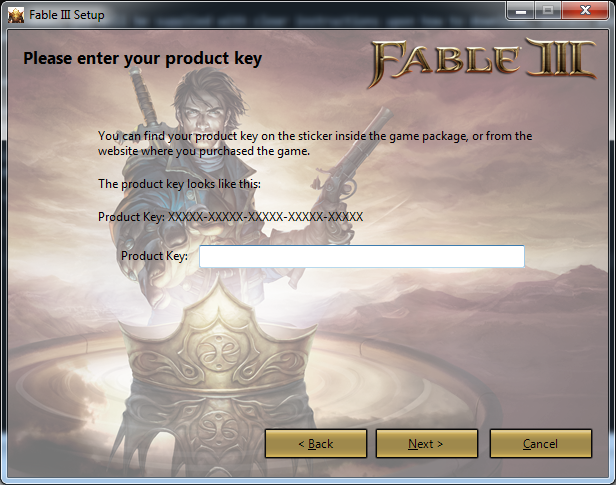 SCHRITT 6 - Nach der Installation werden Sie aufgefordert das Spiel online zu authentifizieren. Geben Sie den von uns zur Verfügung gestellten CD-Key ein und klicken Sie auf "Aktivieren". 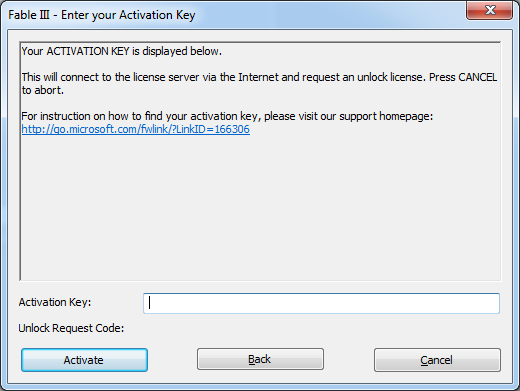 Genießen Sie das Spiel! UPlay Spiel Aktivierungs-Guide Nach dem Erhalt unserer E-Mail mit dem Spiel-Code müssen Sie diesen via Uplay aktivieren, Dieser Guide wird Ihnen bei diesem Prozess helfen. Bevor Sie das Spiel Aktivieren benötigen Sie einen Uplay Account und die Software. Download Uplay Client Registrierung eines Accounts mit Uplay Nach der Registrierung bei Uplay und der Installation der Client Software, starten Sie Uplay und folgen Sie den Folgenden Schritten: SCHRITT 1 – Klicken Sie auf das Zahnrad-Icon am oberen, rechten Bildschirmrand. 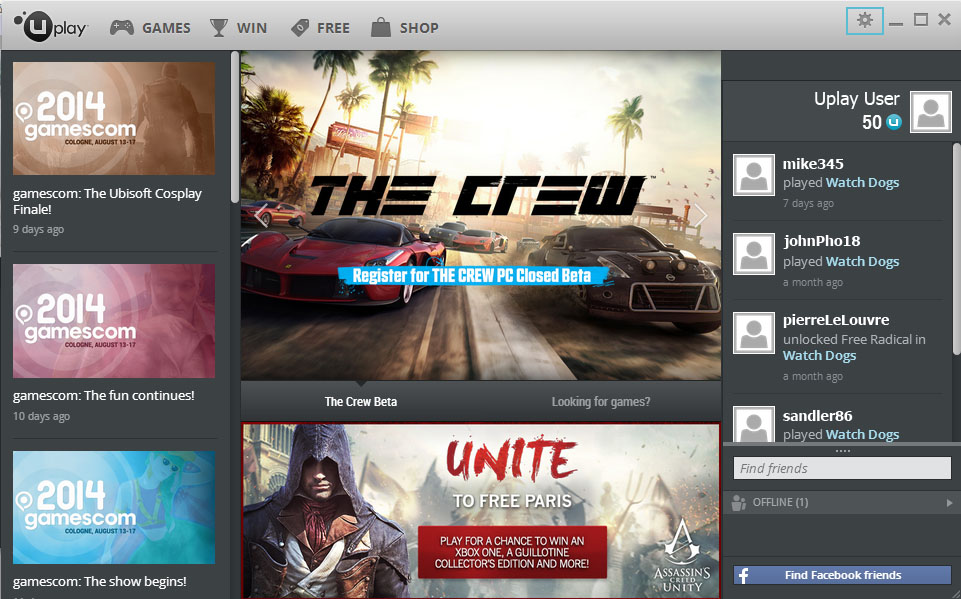
SCHRITT 2 – Klicken Sie im nun geöffneten Menü auf “Produkt Aktivieren”. 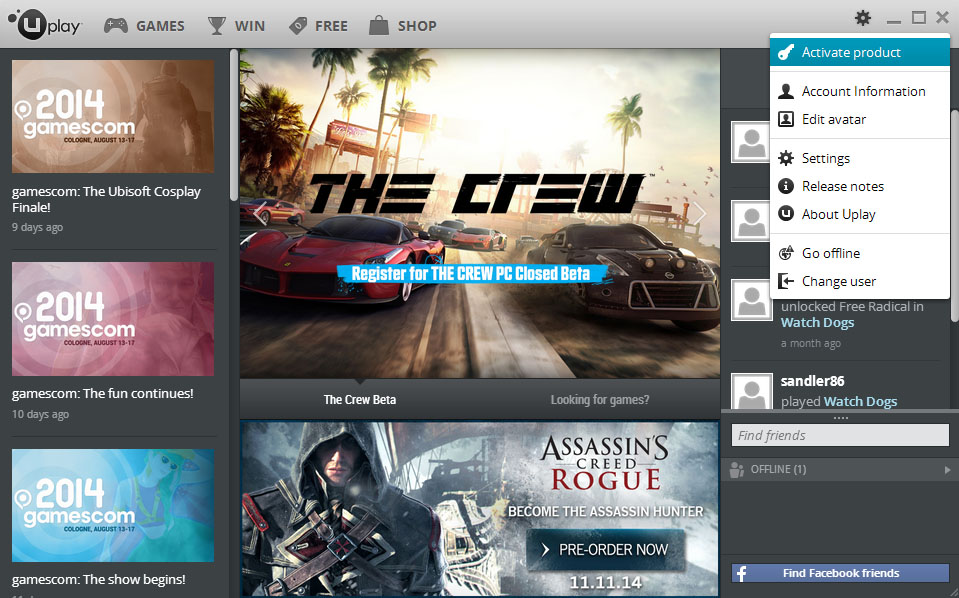
SCHRITT 3 – Im Folgenden geöffneten Fenster geben Sie bitte den zur Verfügung gestellten CD-Key ein. 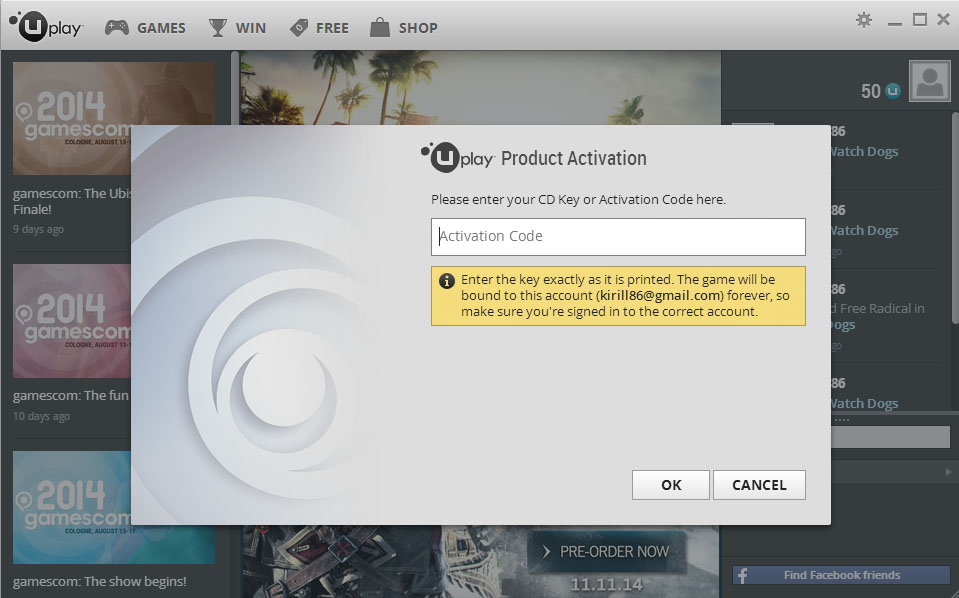
SCHRITT 4 – Sobald das Spiel aktiviert worden ist, wird es im Spiele-Tab gelistet werden. 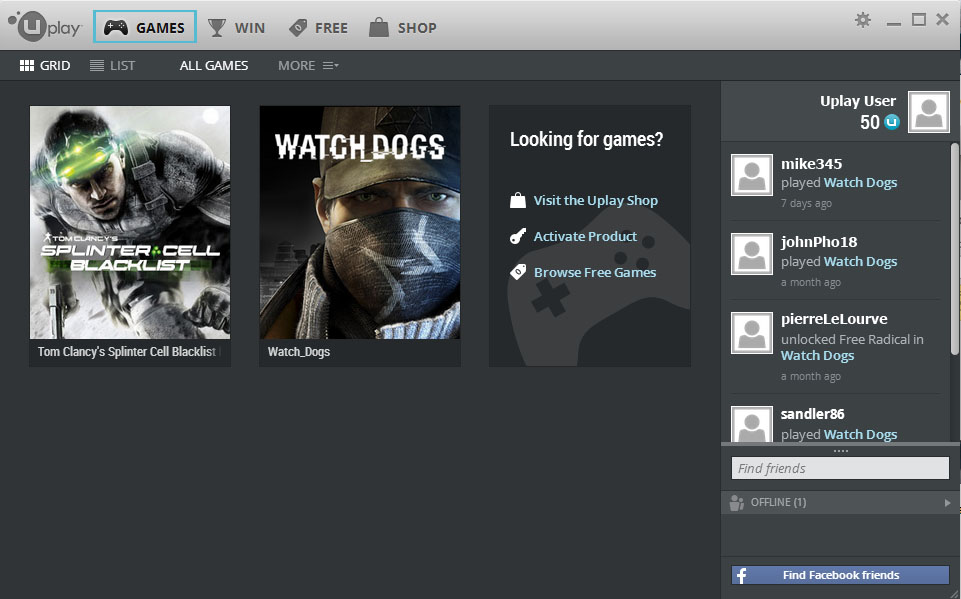
SCHRITT 5 – Klicken Sie auf Ihr nun aktiviertes Spiel und Klicken Sie auf "Download” 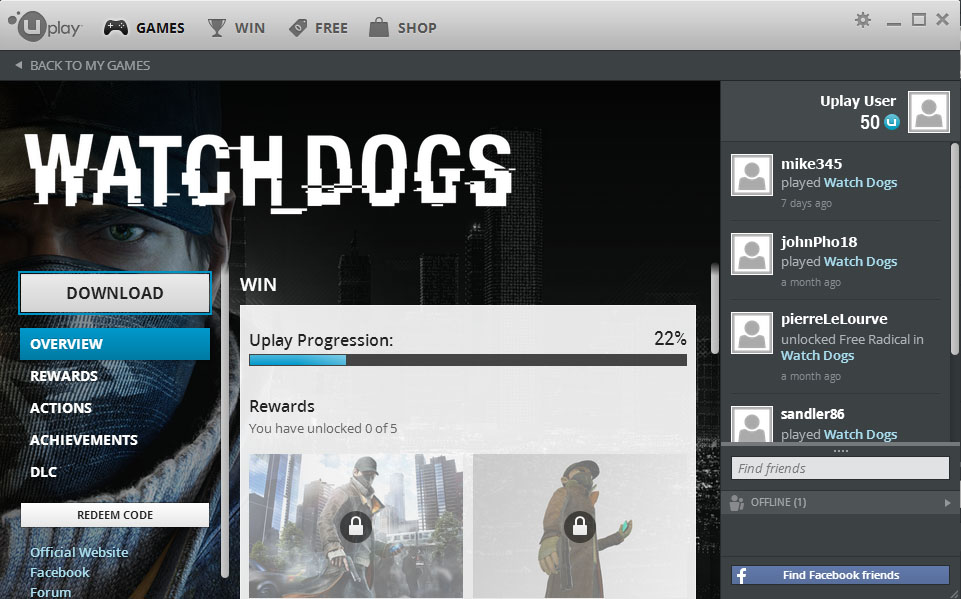
SCHRITT 6 – Folgen Sie den Installations-Anweisungen und warten Sie darauf, dass der Download abgeschlossen wird. Sobald dieser fertig ist, klicken Sie auf "Spielen" und genießen Sie das Spiel! Direkte & DRM-Freie Downloads Guide Downloaden gekaufter ArtikelNachdem Sie den Bezahlprozess abgeschlossen haben, werden Sie eine E-Mail mit einen Download-Link erhalten sowie Anweisung über den Download-Prozess, der Installation und der Aktivierung des Spiels. Außerdem wird jedes von Ihnen erworbene Spiel Ihrer “Meine Spiele”-Seite hinzugefügt, sodass Sie die Spiele jederzeit bei Bedarf erneut herunterladen können.Erneutes Herunterladen Ihrer gekauften Spiele und EinschränkungenSie können jederzeit Ihre Spiele erneut über “Meine Spiele” herunterladen. Es gibt zudem keine Begrenzung wie oft Sie dies machen können, aber bitte bedenken Sie, dass Sie Ihr Benutzerkonto nicht mit anderen Nutzern teilen dürfen, damit diese Ihre Spiele von Ihrem Konto herunterladen können.Sicherheitskopien Ihrer SpielesJa, Sie können Sicherheitskopien Ihrer Spiele erstellen, aber nur sofern diese DRM-frei sind. Nach dem Download der Installations-Datei können Sie diese auf DVD oder auf eine externe Festplatte ohne Probleme abspeichern. Sollten Sie das Erstellen von Sicherheitskopien Ihrer gekauften Spiele vergessen haben, so können Sie diese jederzeit erneut und kostenlos von unserer Homepage herunterladen. |


 Warenkorb
Warenkorb 

 Steam Wallet
Steam Wallet









